Мени Старт у оперативном систему Виндовс 11 прилично се разликује од оног који сте видели у оперативном систему Виндовс 10. Нови и побољшани мени Старт делује много мање гломазно и течно у поређењу са претходним моделом. Али то не угрожава могућности прилагођавања најчешће коришћене функције ОС-а.
Прилагођавање менија Старт
Нови и побољшани Старт највише се фокусира на избор корисника. Дакле, видећете „Закачене апликације“ на насловној страници Старт. Увек можете да прикачите омиљене апликације.
Како закачити апликације у Старт
Како прикачите омиљене апликације на прву страницу Старт? Пратите ове кораке.
1. притисните Виндовс тастер или кликните на Виндовс икона на траци задатака.
2. Видећете страницу „Прикачене апликације“. Сада кликните на „Све апликације>”У горњем левом углу.

3. Сада, померите се надоле и пронађите апликацију коју желите да закачите.
4. Када пронађете апликацију, само кликните десним тастером миша и кликните на „Закачите за почетак“.

Ово ће закачити апликацију за мени Старт. Можете му приступити једноставним кликом на њега.
Како да откачите апликације у Старту
У менију Старт приметићете неки блоатваре и непотребне апликације. Те апликације можете врло лако откачити.
1. Отворите мени Старт.
2. У одељцима „Прикачено“ приметићете све закачене апликације.
3. Ако желите да откачите апликацију, десни клик на њему и кликните на „Откачите из Старт“.

На овај начин можете откачити бескорисне ставке са почетне странице менија Старт и учинити да изгледа чисто.
Како да организујете закачене апликације
Нови одељак „Приквачено“ је насловна страна менија Старт. Али ако закачите апликацију, она ће можда отићи на другу страницу коју ћете морати померити надоле након отварања менија Старт. Ако желите да уредите закачене апликације, следите ове кораке -
1. Отворите мени Старт.
2. Затим листајте горе или доле кроз закачене апликације да бисте пронашли апликацију коју желите да преместите.
3. Кликните десним тастером миша и кликните на „Померите се на врх“.

Икона премештене апликације сада ће се појавити на почетном положају „Закачено“.
Не постоји опција за промену редоследа хоризонтално или вертикално, што је било могуће у „Плочице“ у менију Старт Виндовс 10.
Како приказати недавне датотеке, фасцикле у Старту
Још једна значајна промена у менију Старт оперативног система Виндовс 11 је та што може приказати ваше недавне датотеке директно на Старту. Али прво морате да омогућите подешавања да то дозволе.
1. Прво притисните Виндовс тастер + И кључеви заједно.
2. Затим кликните на „Персонализације”Подешавања.
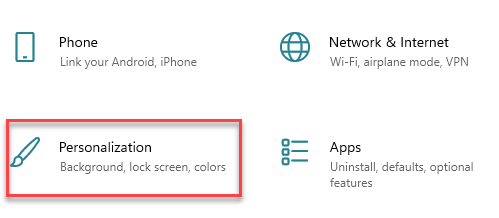
3. На левој страни кликните на „Почетак”Подешавања.
4. Затим на десној страни пребаците „Прикажите недавно отворене ставке у Старт, Јумп Листс и Филе Екплорер"Подешавања на"НА“.
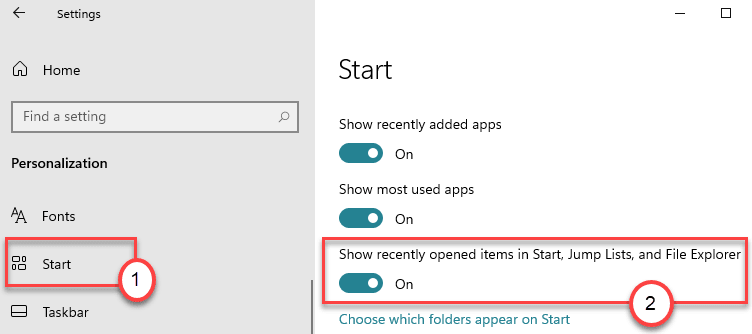
Ово ће приказати датотеке и фасцикле у менију Старт.

5. Ако желите даље да контролишете које ће се фасцикле појављивати у менију Старт, кликните на „Изаберите које се фасцикле појављују на Старт“.

6. Сада пребаците „наДугме ‘за одређене ставке које желите у прозору Подешавања. И, искључите она подешавања која не желите.

Затворите Подешавања.
Нови мени Старт ће се појавити овако на вашем екрану -
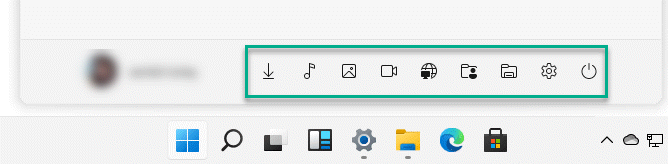
Како УКЛОНИТИ важан документ у Препоручено
Мени Виндовс 11 Старт приказује датотеку, фасцикле у препорученим поставкама које сте недавно отворили. Али, шта урадити ако из приватног менија желите да уклоните неке приватне? Следите ова упутства -
1. Прво кликните икону Старт или притисните икону Виндовс на траци задатака.
2. Затим кликните на „Још>“На левој страни„Препоручено‘Таб.

3. Овде ћете пронаћи листу докумената из ОнеДриве-а и локалних датотека на рачунару.
4. Сада кликните десним тастером миша на одређену датотеку и кликните на „Уклонити са листе”Да бисте уклонили ставку са листе.
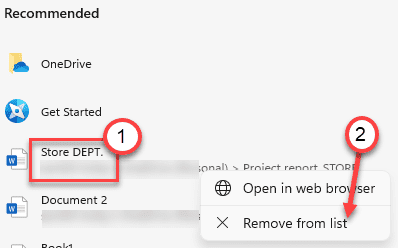
Ово ће уклонити одређену датотеку из менија Старт.


